13 скрытых нововведений iOS 11, которые ты мог пропустить
Детально разобрали iOS 11 и посмотрели, что там «под капотом». Вот 11 полезных опций, которые появились в новой системе.
1. Множественное выделение
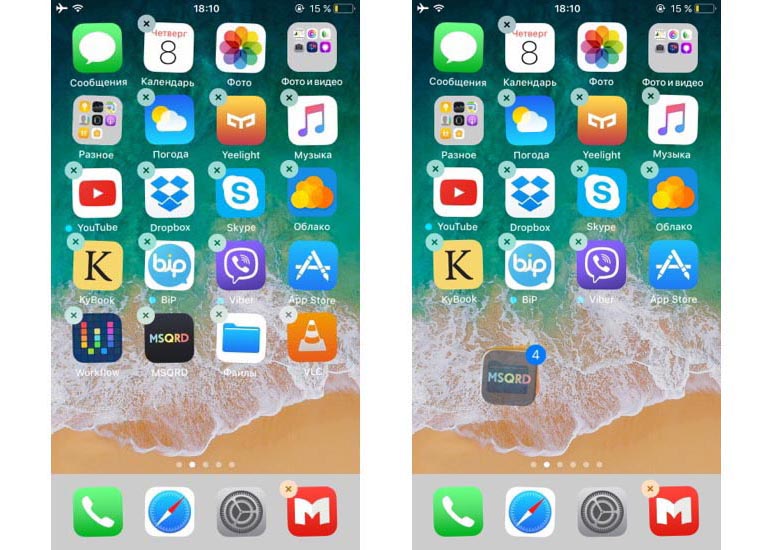
Любители часто переносить ярлыки между папками или рабочими столами получили новый и удобный инструмент для этого. Теперь можно выделить сразу несколько пиктограмм и перетянуть их одним движением.
Просто зажимаем любую иконку для входа в режим редактирования, начинаем тяуть её и не отпускаем, после этого другим пальцем выделяем остальные нужные иконки.
2. Сканирование документов

В приложении Заметки появился сканер документов. Достаточно нажать »+», выбрать соответствующую опцию и сфотографировать нужные данные. Система сама распознает страницу на фото и обрежет её, можно подкорректировать границы, переключиться между цветным и ч/б режимами.
Удобная функция, когда нужно отправить кому-либо документ, но нет времени возиться с обрезкой лишнего на фото.
3. Таблицы в заметках
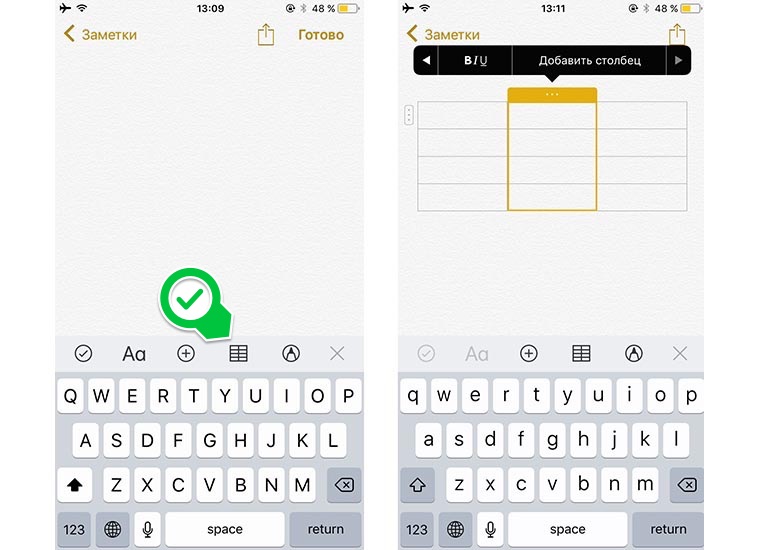
Другим полезным нововведением стандартных заметок является возможность создания простых таблиц. Пиктограмма добавления находится на панели над клавиатурой, а для добавления строк/столбцов нужно вызывать контекстное меню.
4. Жесты для заметок
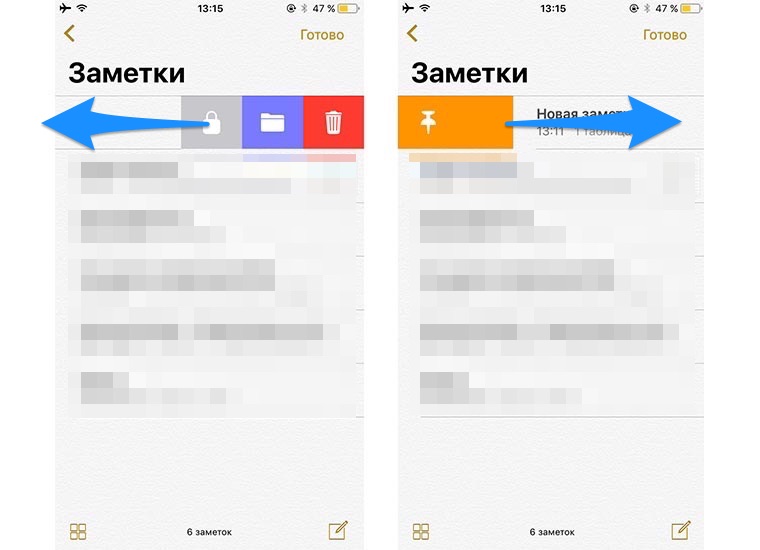
В общем меню с доступными записями появились боковые жесты. Свайп влево позволяет удалить заметку, переместить её в папку или установить пароль для просмотра, а свайп вправо закрепляет нужные заметки вверху списка.
5. Смена фона заметок
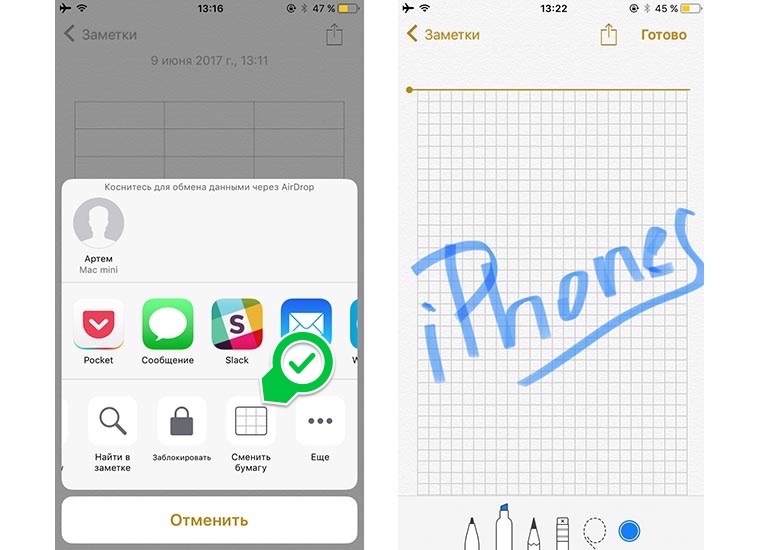
Внутри самих заметок можно менять фон. Из доступных вариантов есть несколько видов мелкой и крупной клетки и пару разновидностей с линиями.
6. Переключение языка для диктовки
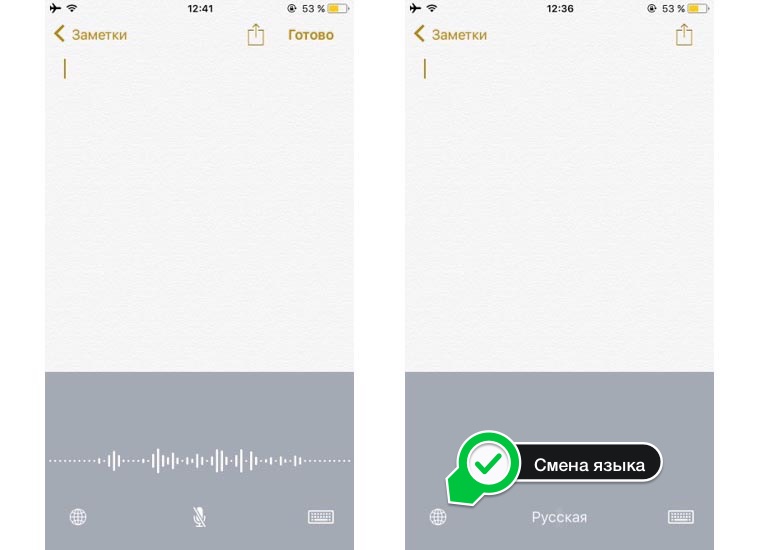
Любители надиктовывать текст для заметок, мессенджеров или других приложений получили возможность быстро переключать распознаваемый язык.
Можно начать говорить по-русски и в любой момент нажать на пиктограмму в левом нижнем углу, система продолжит распознавать речь на втором установленном в iOS языке.
7. Новые эффекты в iMessage
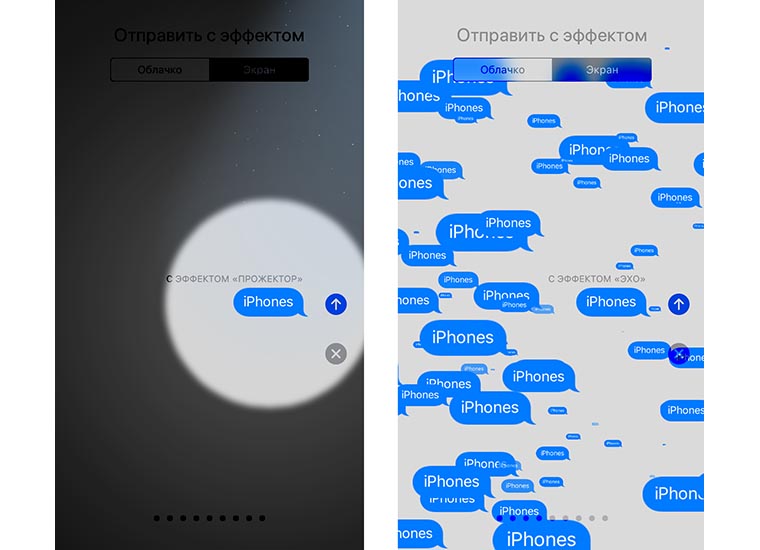
При отправке сообщений в iMessage можно добавлять несколько новых эффектов. Для этого, как и ранее, нужно задержать палец на кнопке отправки и выбрать нужную анимацию для фразы или для заднего фона.
8. Умный режим чтения
Полезнейшая фишка Safari — режим чтения, стала еще лучше. Теперь можно включить такой режим отображения автоматически для всех сайтов или для избранного ресурса.
Для этого нужно зажать пиктограмму в адресной строке и выбрать подходящий вариант.
9. Автоответ на вызовы с таймером
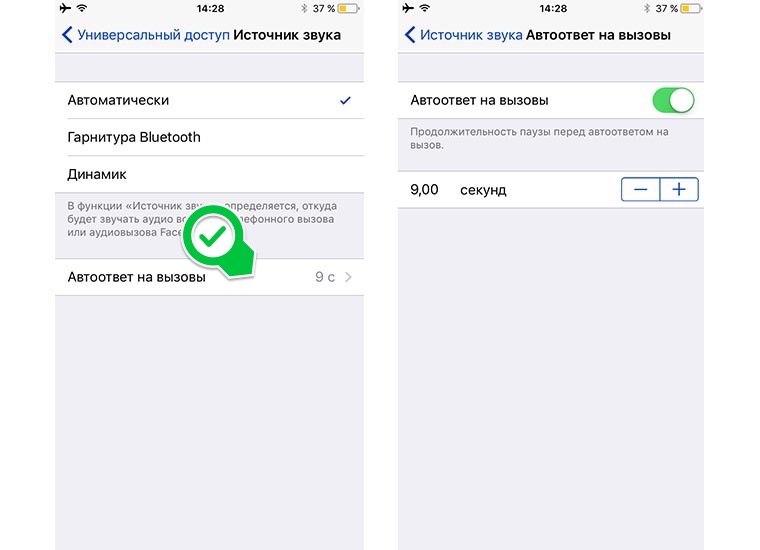
Если покопаться в параметрах системы (Настройки — Основные — Универсальный доступ — Источник звука — Автоответ на вызовы) можно найти опцию автоматического снятия трубки через определенный промежуток времени.
10. Выгрузка приложений в облако
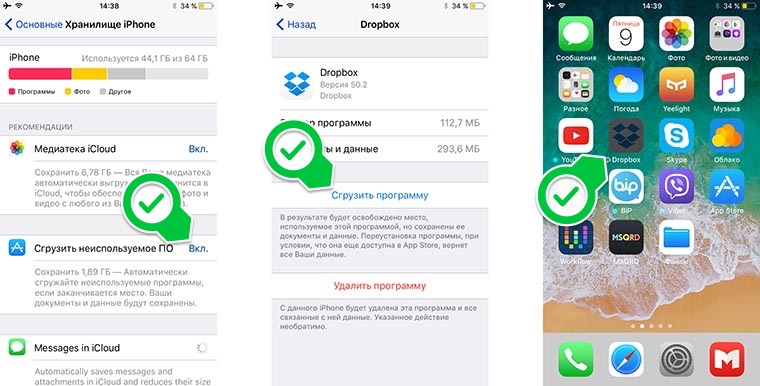
Для экономии места на устройстве можно временно выгружать приложения. По сути программы удаляются, чтобы не занимать место, а все данные и настройки сохраняются на устройстве.
Выгруженные программы оставят на рабочем столе специальный ярлык. Нажатие на него восстановит приложение. Есть возможность автоматической выгрузки неиспользуемых программ (Настройки — Основные — Хранилище iPhone — Сгрузить неиспользуемое ПО) либо ручная выгрузка конкретного приложения в этом меню ниже.
11. Доступ к меню выключения
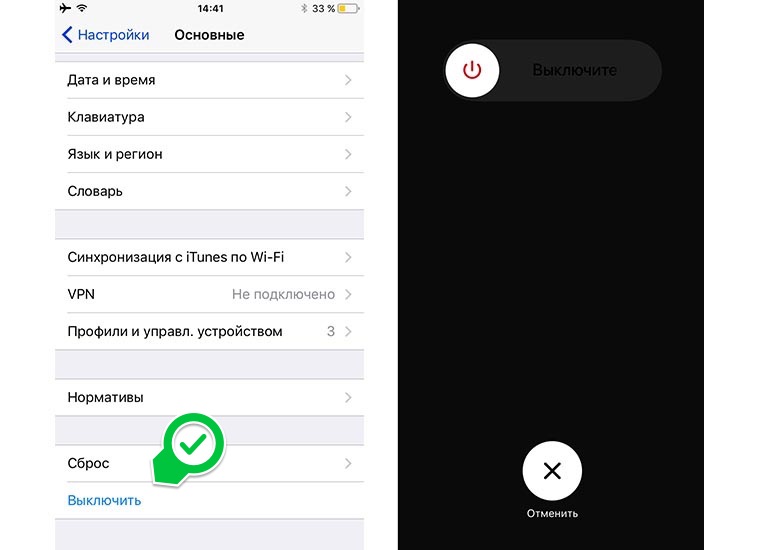
Владельцы iPhone со сломанной кнопкой Power получили удобный способ выключения устройства. Если перейти в Настройки — Основные и прокрутить меню вниз, увидите кнопку для вызова слайдера выключения.
12. Учетные записи и пароли
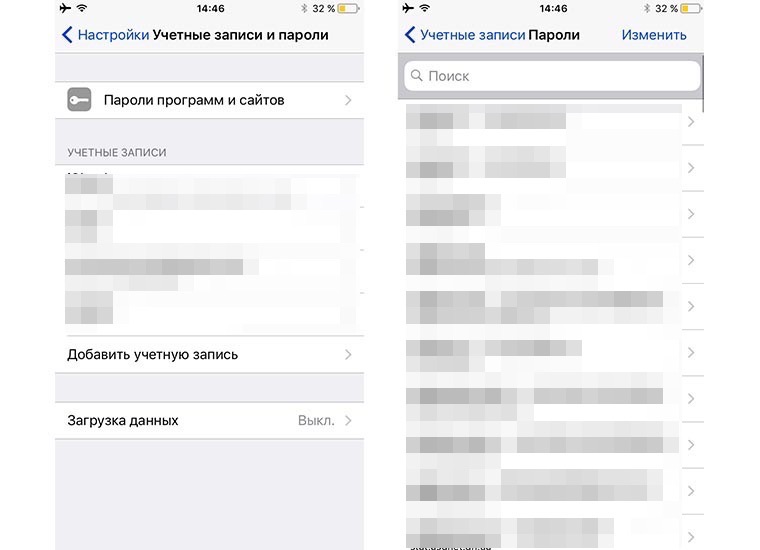
Такое меню появилось в главном списке настроек. В нем можно управлять добавленными учтёнными записями и просматривать сохраненные пароли (доступ по Touch ID).
13. Нескрывающиеся баннеры
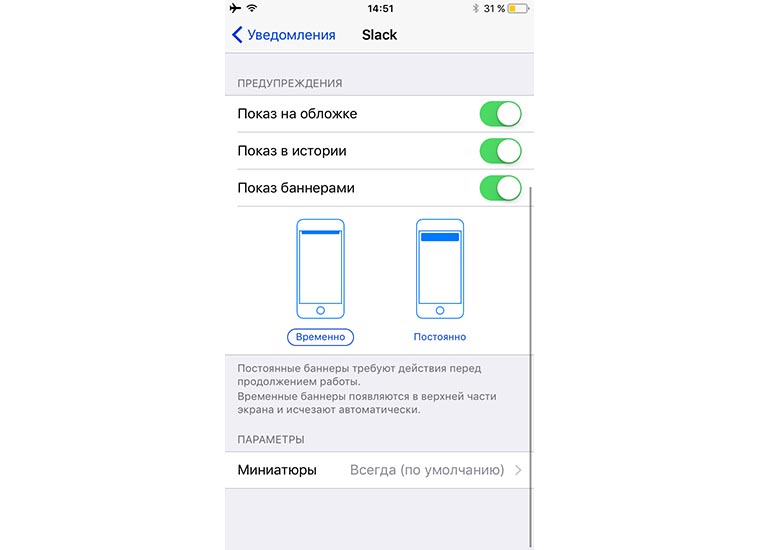
Теперь для любого приложения можно включить нескрывающиеся баннеры с уведомлениями. Они появятся вверху экрана и будут отображаться пока не скроешь их самостоятельно.
